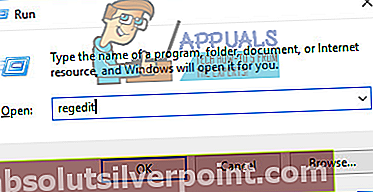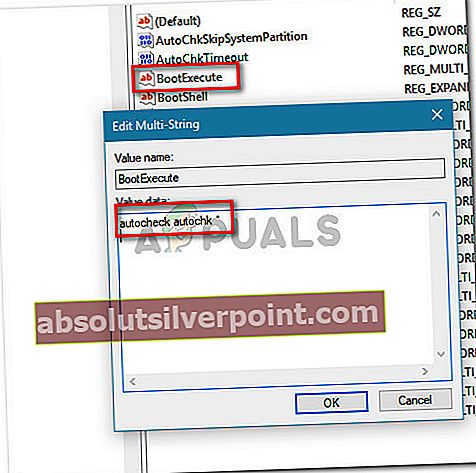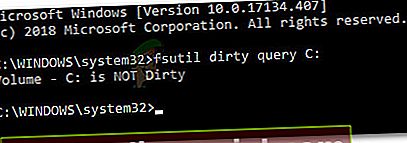Το CHKDSK είναι δυνατότητα windows ενσωματωμένη και σχεδιασμένη από τη Microsoft για έλεγχο και διασφάλιση της ακεραιότητας του δίσκου για κακούς τομείς και χώρους θραυσμάτων για βελτιστοποίηση της απόδοσης του δίσκου και βελτίωση της συνολικής απόδοσης. Όταν ένας δίσκος εντοπίζεται ότι έχει σφάλματα από τα παράθυρα, εκτελείται chkdsk ή ζητά από το χρήστη να εκτελέσει chkdsk.

Σημείωση: Στα Windows 8, το μήνυμα σφάλματος είναι λίγο διαφορετικό: «Βρήκαμε σφάλματα σε μια μονάδα δίσκου. Για να επιδιορθώσετε αυτά τα σφάλματα και να αποτρέψετε την απώλεια δεδομένων, επανεκκινήστε τον υπολογιστή σας τώρα. Η επισκευή μπορεί να χρειαστεί λίγη ώρα για να ολοκληρωθεί. "
Αυτό που προκαλεί το σφάλμα "ένας από τους δίσκους σας πρέπει να ελεγχθεί για συνέπεια"
Διερευνήσαμε αυτό το συγκεκριμένο ζήτημα εξετάζοντας πώς άλλοι χρήστες αντιμετώπισαν το πρόβλημα και τις λύσεις που ανέφεραν. Από αυτά που συγκεντρώσαμε, υπάρχουν πολλές κοινές αιτίες που θα ενεργοποιήσουν το μήνυμα σφάλματος. Ένα από τα παρακάτω σενάρια θα πρέπει να ισχύει για την τρέχουσα κατάστασή σας:
- Ένα αρχείο αποθήκευσης καταργήθηκε από τον υπολογιστή μετά την αδρανοποίηση - Λάβετε υπόψη ότι κάθε φορά που ένας υπολογιστής που βασίζεται στα Windows μπαίνει σε αδρανοποίηση (ανεξάρτητα από την έκδοση των Windows), όλες οι απαραίτητες πληροφορίες (περιεχόμενο μνήμης, κατάσταση συστήματος κ.λπ.) αποθηκεύονται σε ένα αρχείο που αναφέρεται ως Hiberfile. Εάν τα περιεχόμενα της συσκευής αποθήκευσης αλλάξουν όταν το σύστημα βγαίνει από την αδρανοποίηση, μπορείτε να αναμένετε καταστροφή δεδομένων και άλλες ασυνέπειες.
- Τα Windows 8 είναι εγκατεστημένα σε μη υποστηριζόμενη διαμόρφωση - Αυτό συμβαίνει συνήθως εάν εγκαταστήσατε τα Windows 8 με άλλα λειτουργικά συστήματα. Το ζήτημα παρουσιάζεται όταν δοκιμάζετε την εκκίνηση πολλών Windows 8 με μη υποστηριζόμενη διαμόρφωση.
- Ο σκληρός δίσκος περιέχει σφάλματα συστήματος αρχείων NTFS - Το ζήτημα ενδέχεται επίσης να προκύψει εάν ο σκληρός δίσκος του υπολογιστή σας περιέχει σφάλματα συστήματος αρχείων. Σε αυτήν την περίπτωση, η λύση είναι απλώς η σάρωση και η διόρθωση των σφαλμάτων στη μονάδα δίσκου.
- Ελέγξτε ότι η καταχώριση δίσκου δεν διαγράφεται από το μητρώο - Αυτό είναι γνωστό ότι συμβαίνει υπό ορισμένες συνθήκες. Σε αυτήν την περίπτωση, η λύση είναι να διαγράψετε τις καταχωρήσεις μητρώου CHKDSK με μη αυτόματο τρόπο χρησιμοποιώντας το Registry Editor.
Εάν αναζητάτε αυτήν τη στιγμή ή επίλυση αυτού του συγκεκριμένου μηνύματος σφάλματος, αυτό το άρθρο θα σας δώσει ορισμένα βήματα αντιμετώπισης προβλημάτων. Παρακάτω έχετε μια συλλογή μεθόδων που άλλοι χρήστες σε παρόμοια κατάσταση έχουν χρησιμοποιήσει επιτυχώς για να επιλύσουν το πρόβλημα.
Για τα καλύτερα αποτελέσματα, ακολουθήστε τις παρακάτω μεθόδους με τη σειρά που παρουσιάζονται έως ότου ανακαλύψετε μια επιδιόρθωση που είναι αποτελεσματική στην επίλυση του σφάλματος στο συγκεκριμένο σενάριό σας.
Μέθοδος 1: Επιτρέπεται η ολοκλήρωση της σάρωσης CHKDSK
Πριν υποψιάζεστε βρώμικο παιχνίδι, είναι σημαντικό να εξετάσετε την πιθανότητα τα Windows να έχουν νόμιμο λόγο για την εμφάνιση του "Ένας από τους δίσκους σας πρέπει να ελεγχθεί για συνέπεια »σφάλμα σε κάθε εκκίνηση.
Πιθανότατα, προσπαθεί να αντιμετωπίσει ένα σφάλμα αρχείου συστήματος που παρεμβαίνει σε μια διαδικασία εκκίνησης. Εάν δεν το δοκιμάσατε στο παρελθόν, αφήστε την σάρωση CHKDSK να ολοκληρωθεί πατώντας κανένα πλήκτρο για να αποφύγετε τον έλεγχο του δίσκου.
Μπορείτε επίσης να ενεργοποιήσετε μια χειροκίνητη σάρωση CHKDSK ακολουθώντας τις παρακάτω οδηγίες:
- Τύπος Πλήκτρο Windows + R για να ανοίξετε ένα παράθυρο διαλόγου Εκτέλεση. Στη συνέχεια, πληκτρολογήστε "cmdΚαι πατήστε Ctrl + Shift + Enter για να ανοίξετε ένα αναβαθμισμένο παράθυρο γραμμής εντολών. Όταν σας ζητηθεί από το UAC (Έλεγχος λογαριασμού χρήστη), Κάντε κλικ Ναί να παραχωρήσουν διοικητικά προνόμια.

- Μέσα στο παράθυρο Elevated Command Prompt, πληκτρολογήστε την ακόλουθη εντολή και πατήστε Εισαγω για να ενεργοποιήσετε ένα CHKDSK σάρωση:
chkdsk / r
Όταν ολοκληρωθεί η διαδικασία, αφήστε τον υπολογιστή σας να ολοκληρώσει τη διαδικασία εκκίνησης (εάν είναι απαραίτητο) και, στη συνέχεια, ενεργοποιήστε μια άλλη επανεκκίνηση.
Εάν δεν αντιμετωπίζετε πλέον το σφάλμα, μπορείτε να πάτε. Σε περίπτωση που εξακολουθείτε να βλέπετε το "Ένας από τους δίσκους σας πρέπει να ελεγχθεί για συνέπεια »σφάλμα σε κάθε εκκίνηση, συνεχίστε με την επόμενη μέθοδο παρακάτω.
Μέθοδος 2: Εκκαθάριση των καταχωρίσεων δίσκου ελέγχου με μη αυτόματο τρόπο χρησιμοποιώντας το Registry Editor
Εάν μπορείτε να ξεκινήσετε τον υπολογιστή σας μετά την ολοκλήρωση της διαδικασίας CHKDSK (αλλά εξακολουθείτε να λαμβάνετε το "Ένας από τους δίσκους σας πρέπει να ελεγχθεί για συνέπεια »λάθος σε κάθε εκκίνηση, ενδέχεται να αντιμετωπίζετε ένα σφάλμα εκκαθάρισης καταχώρησης στο μητρώο.
Πολλοί χρήστες που αντιμετώπισαν το ίδιο ζήτημα ανέφεραν ότι για αυτούς το πρόβλημα επιλύθηκε αφού χρησιμοποίησαν το Registry Editor για να διαγράψουν τυχόν προγραμματισμένες σαρώσεις CHKDSK από τον επεξεργαστή μητρώου. Είναι πιθανό να λάβετε αυτό το σφάλμα, επειδή η προγραμματισμένη σάρωση ελέγχου δίσκου δεν διαγράφεται από το μητρώο μετά την ολοκλήρωση της διαδικασίας.
Ακολουθεί ένας γρήγορος οδηγός σχετικά με τον τρόπο επίλυσης αυτού του ζητήματος χρησιμοποιώντας τον Επεξεργαστή Μητρώου για να διαγράψετε τις προγραμματισμένες σαρώσεις CHKDSK:
- Τύπος Πλήκτρο Windows + R για να ανοίξετε ένα παράθυρο διαλόγου Εκτέλεση. Στη συνέχεια πληκτρολογήστε "regeditΚαι πατήστε Εισαγω για να ανοίξετε τον Επεξεργαστή Μητρώου. Στο UAC (Έλεγχος λογαριασμού χρήστη) προτροπή, κάντε κλικ Ναί να παραχωρήσουν διοικητικά προνόμια.
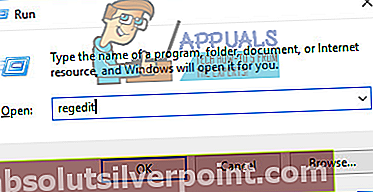
- Μέσα στον Επεξεργαστή Μητρώου, μεταβείτε στην ακόλουθη τοποθεσία χρησιμοποιώντας το αριστερό παράθυρο:
HKEY_LOCAL_MACHINE \ SYSTEM \ CurrentControlSet \ Control \ Session Manager
- Μόλις φτάσετε στην προαναφερθείσα τοποθεσία, μεταβείτε στο δεξιό τμήμα του παραθύρου και κάντε διπλό κλικ στο BootExecute.
- Εάν το δεδομένα αξίας του Boot execute έχει οριστεί σεautocheck autochk * / r \ DosDevice \ C:προς τηναυτόματο έλεγχο autochk *και πατήστε Εντάξει για να αποθηκεύσετε τις αλλαγές.
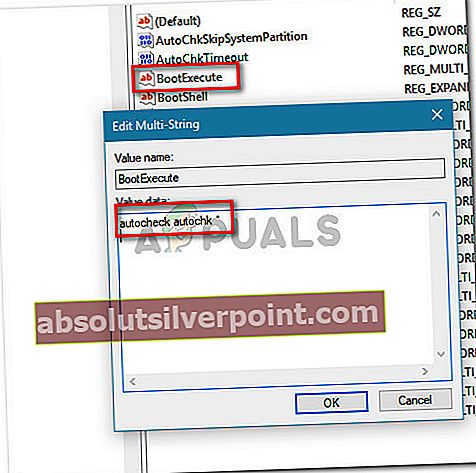
Σημείωση: Εάν τα δεδομένα τιμής έχουν ήδη οριστεί σεαυτόματο έλεγχο autochk *, μην αλλάξετε τίποτα και μεταβείτε απευθείας στην επόμενη μέθοδο παρακάτω.
- Επανεκκινήστε το μηχάνημά σας και δείτε εάν το σφάλμα επιστρέφει στην επόμενη εκκίνηση.
Εάν εξακολουθείτε να βλέπετε τοΈνας από τους δίσκους σας πρέπει να ελεγχθεί για συνέπειασφάλμα, μεταβείτε στην επόμενη μέθοδο παρακάτω.
Μέθοδος 3: Επαλήθευση της κατάστασης του bit που υποτίθεται ότι είναι βρώμικο
Ένας λόγος για τον οποίο βλέπετε συνεχώς τις σαρώσεις CHKDSK χωρίς να προγραμματίζετε τίποτα είναι εάν έχει ρυθμιστεί το "βρώμικο bit" του δίσκου. Αυτή η κατάσταση θα εφαρμοστεί εάν τα Windows δεν τερματίστηκαν σωστά, ορισμένες αλλαγές αρχείων δεν έχουν ολοκληρωθεί ή εάν ο δίσκος είναι κατεστραμμένος.
Σε ορισμένες περιπτώσεις, μπορεί επίσης να είναι μια ένδειξη ότι ο δίσκος πρόκειται να αποτύχει. Εναλλακτικά, εάν το αντιμετωπίζετε με εξωτερική μονάδα δίσκου, πιθανότατα επειδή το καταργήσατε χωρίς να το χρησιμοποιήσετε Αφαιρέστε με ασφάλεια το υλικό λειτουργία.
Σε οποιαδήποτε από τις παραπάνω περιπτώσεις, μπορείτε να χρησιμοποιήσετε την εντολή fsutil για να ελέγξετε την κατάσταση του βρώμικου bit. Αλλά θα πρέπει να το κάνετε σε μια γραμμή εντολών με αναβαθμισμένα δικαιώματα διαχειριστή.
Να τι πρέπει να κάνετε:
- Πατήστε το πλήκτρο Windows + R για να ανοίξετε ένα παράθυρο διαλόγου Εκτέλεση. Στη συνέχεια, πληκτρολογήστε "cmdΚαι πατήστε Ctrl + Shift + Enter για να ανοίξετε μια αυξημένη γραμμή εντολών. Όταν σας ζητηθεί από το UAC (Έλεγχος λογαριασμού χρήστη), Κάντε κλικ Ναί για εκχώρηση δικαιωμάτων διαχειριστή.

- Μέσα στο αναβαθμισμένο παράθυρο γραμμής εντολών, εκτελέστε την ακόλουθη εντολή και πατήστε Εισαγω για να ελέγξετε την κατάσταση του βρώμικου bit.
fsutil βρώμικο ερώτημα X:
Σημείωση: Εχε στο νου σου οτι Χ είναι απλώς ένα σύμβολο κράτησης θέσης. Αντικαταστήστε το με το γράμμα του δίσκου με το οποίο αντιμετωπίζετε προβλήματα.
- Εάν λάβετε ένα μήνυμα που λέει ότι ο στοχευμένος όγκος δεν είναι βρώμικος, μπορείτε να αποκλείσετε την πιθανότητα να αντιμετωπίζετε μια βρώμικη μονάδα δίσκου. Σε αυτήν την περίπτωση, μεταβείτε απευθείας στην επόμενη μέθοδο παρακάτω.
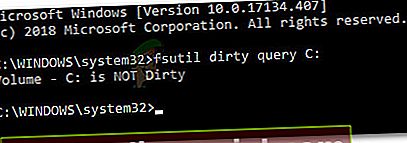
- Εάν ο τόμος αναγνωρίζεται ως βρώμικος, εκτελέστε την παρακάτω εντολή για να αντιμετωπίσετε το ζήτημα:
chkdsk D: / f / x
- Μόλις ολοκληρωθεί η διαδικασία, επαναλάβετε ξανά το βήμα 3 για να βεβαιωθείτε ότι έχει αφαιρεθεί το βρώμικο κομμάτι. Εάν η απάντηση είναι ναι, επανεκκινήστε το μηχάνημά σας και δείτε εάνΈνας από τους δίσκους σας πρέπει να ελεγχθεί για συνέπεια »επιστρέφει σφάλμα.